听起来好像的英文好像翻译好像英语怎么说-美达菲
2023年4月3日发(作者:stir)
欧阳歌谷创编2021年2月1
欧阳歌谷创编2021年2月1
一、EAC及光驱设置:
1、运行EAC,EAC→EAC选项
进入EAC设置:
抓取选项卡:
欧阳歌谷创编2021年2月1
欧阳歌谷创编2021年2月1
常规选项卡:
欧阳歌谷创编2021年2月1
欧阳歌谷创编2021年2月1
工具选项卡:
欧阳歌谷创编2021年2月1
欧阳歌谷创编2021年2月1
后面“标准化”至“接口”选项卡按默
认值。
点击确定完成EAC选项设置,这
时最好关闭EAC,在关闭程序时
EAC会将设置存入注册表,即使
欧阳歌谷创编2021年2月1
欧阳歌谷创编2021年2月1
在接下来的配置过程中发生程序
崩溃或死机,原有的设置依然有
效。
2、下一步骤是驱动器选项设置。
这是一个重要步骤,如果没能正
确设置,抓轨品质难以保证
(注:每个光驱的设置雨中花舞蹈视频 是不一样
的,需按以下步骤进行检测并适
当设置,我这里以我笔记本电脑
光驱为例说明步骤,但不能照搬
我的设置):
插入一张音乐CD到欲设置的光
驱,打开EAC后选择该光驱,如
果你使用多光驱的话,必须对每
欧阳歌谷创编2021年2月1
欧阳歌谷创编2021年2月1
个想要使用的光驱重复下面的设
置过程。EAC会将配置信息存储
在Windows的注册表中。
EAC→驱动器选项进入驱动器设
置:
欧阳歌谷创编2021年2月1
欧阳歌谷创编2021年2月1
抓取模式选项卡(这步非常关
键):
强烈建议选择“安全模式”,在该
模式下抓轨时,EAC会启动错误
校验与纠正功能。正确设置安全
模式下的选项很重要,因为这是
与抓轨质量密切相关的设置。如
欧阳歌谷创编2021年2月1
欧阳歌谷创编2021年2月1
果你的光驱不支持安全模式,最
好另换一台。否则,想做到“完
美”拷贝是不可能的......如果你想
快速抓轨而不求质量,可选择爆
发模式,那么不用进行下面的检
测。
点击(检测读取特性...)按钮,
EAC将自动检测驱动器的读取功
能。检测时最好不要开启其他程
序以免结果有误。这个过程要花
几十秒到10分钟的时间(视情形
而定)。分析过程中汉化版的
EAC有点翻译错误,显示的是“检
测特性时请不要装入盘片”,但事
欧阳歌谷创编2021年2月1
欧阳歌谷创编2021年2月1
实是必须装入一张CD。
我的光驱结果如下:
检测完毕后点击“应用杭州西湖图片 ”按钮,
EAC会根据检测结果自动设置该
三个选项并保存设置(注意:点
击“确定”按钮EAC不会保存设
置):
欧阳歌谷创编2021年2月1
欧阳歌谷创编2021年2月1
(点击应用后会出现一个数据库
提交的窗口,不是所有人都能够
确定其驱动器的读取能力,因此
建立该数据库,如果你有能力确
定自已的设置,强烈建议你提交
这些设置信息。对某一特定的驱
动器,报告的人越多,结果就越
准确。)
相应我的光驱设置如下:
欧阳歌谷创编2021年2月1
欧阳歌谷创编2021年2月1
在图中会看到,我笔记本光驱的
读取能力:不缓存音频流、支持
C2纠错及精确流(当C2纠错被
选中后支持精确流的选项变灰,
因为没有精确流的支持,C2纠错
是不能工作的)。也就是最理想
欧阳歌谷创编2021年2月1
欧阳歌谷创编2021年2月1
的情况。
这里要特别说明一下C2纠错也就
是“驱动器可以找回C2错误信息”
选项,一些新的光驱能从音频数
据中读取C2错误信息。C2错误
信息可以告知程序光驱检测到了
一个可能的读取错误。如果光驱
支持该功能,EAC就不必对整张
CD读取2次-这会很大地提高抓
轨速度。但要注意,有些光驱在
检测时声称自已支持C2,但实际
上并没有实现这一功能。需要点
击底部的“检测C2特性...”按钮进
一步测试:
欧阳歌谷创编2021年2月1
欧阳歌谷创编2021年2月1
选中“驱动器可以找回C2错误信
息”(不管检测结果是否选中),
在驱动器中插入一张划花的CD。
为什么要用划花的CD呢?因为
使用干净的CD在读取时不会产
生任何错误,当然也就不会报告
有错误发生。(还好我的花点的
CD还很多,不然)点击“检测C2
特性...”按钮开始测试:
欧阳歌谷创编2021年2月1
欧阳歌谷创编2021年2月1
根据CD上受损位置的不同,测
试过程也许会花上几分钟的时
间。检测完毕:
如图可看出,EAC报告发现C2
错误信息,可以基本确定我的光
驱支持C2纠错功能。但又产生了
新的问题张生干崔莺莺的经过白话文 :一些光驱报告说它们
支持C2纠错,但却没有正确地实
欧阳歌谷创编2021年2月1
欧阳歌谷创编2021年2月1
现,也就是说它们会在没错的地
方报错而有错的地方却略过。很
明显C2纠错功能在提高抓轨速度
的同时降低了抓轨精度。很难测
试一台光驱C2功能的精确程序。
如果你想要100%准确的话,只好
屏蔽C2纠错功能,相应降低了抓
轨速度,即使你的驱动器支持
C2。
至此已完成“抓取模式”选项卡的
设置,接下来“驱动器”选项卡按
EAC默认,直接进入“偏移/速度”
选项卡:
欧阳歌谷创编2021年2月1
欧阳歌谷创编2021年2月1
“偏移/速度”选项卡里面有EAC大
名鼎鼎的也是最令人头疼的偏移
校正设置,要花较大的篇幅,我
们先来看看其他几个设置:
速度选择:(默认:实际,推
荐:实际)如果驱动器支持,你
可以选择抓取速度。对有划痕的
欧阳歌谷创编2021年2月1
欧阳歌谷创编2021年2月1
CD来说,低速下的抓取质量高。
设置为实际将不改变驱动器的实
际速度。
抓轨过程中允许降速:(默认:
开启,推荐:开启)当发生读取
错误时,EAC会降低抓取速度,
过了这个错误段,EAC会将速度
提升。但不是所有的驱动器都会
再次提速。
驱动器支持CD-Text读取:(默
认:关闭,推荐:随驱动器而
定)如果你的驱动器支持CD-Text
读取就选中它,如果你不确定,
请察看一下驱动器的说明。
欧阳歌谷创编2021年2月1
欧阳歌谷创编2021年2月1
3、下面便是偏移校正的设置了,
这里先说明一下,偏移校正仅针
对像我这样追求BT完美的人,举
个例子,如果你古人谈读书(一)翻译 不是为了一帧
MSK就会删除下载了整整1个月
的HD的人,那么,下面这些设
置你不用看了,可直接跳到抓取
操作去了。
有强迫症的人咱们继续吧首先说
明一下什么叫采样偏移和偏移校
正:
Quote:
欧阳歌谷创编2021年2月1
欧阳歌谷创编2021年2月1
差不多每个驱动器都不能将读取
头准确地定位在所要的扇区。对
数据CD光盘来说这不是一个大
问题,因为每个扇区都含有定位
信息,所以驱动器可以很容易地
找到正确的扇区。与之相反,音
乐CD不含有扇区的位置信息,
也就是说对音乐CD来说定位一
个扇区是非常困难的。这就是驱
动器在读取音乐CD时会产生偏
移的原因。对多数morderndrive
来说这个偏移是个定值,因此一
旦你知道了这个值就可以纠正偏
移产生的误差。
欧阳歌谷创编2021年2月1
欧阳歌谷创编2021年2月1
明白了吧?所谓采样偏移就是光
驱在读取音乐CD时由于CD不含
有扇区的位置信息造成定位困
难,从而造成光驱读取的时候发
生向前或向后风萧萧兮易水寒什么意思 的偏移,以Plextor
UltraPlex32TS为例,它的读取采
样偏移为-355采样,意思就是这
个光驱提前读取了355采样,造
成抓取的音轨1有355采样的静
音,音轨1的最后355个采样就
这样丢失了,不过音轨1的这355
个采样可从音轨2的开始355个
采样中读出,同理,音轨2的最
后355个采样也可从音轨3的开
欧阳歌谷创编2021年2月1
欧阳歌谷创编2021年2月1
始355个采样中读出,这样一直
下去造成的结果是:CD的最后
355个采样丢失了。如果读取采样
偏移为正,则是CD开头355个采
样丢失了。这里顺便说一下,在
刻录的时候也存在写入采样偏
移。
怎么解决采样偏移呢?看这里:
Quote:
确定一台驱动器的真正的偏移是
很困难的,但AndreWiethoff
(EAC的作者)还是设法确定出
了PlextorUltraPlex32TS的偏
欧阳歌谷创编2021年2月1
欧阳歌谷创编2021年2月1
移。一旦某个驱动器的偏移已知
后,Andre用这个驱动器做出收录
在EAC里的参照CD列表。如果
你拥有列表中有的CD的话,你
就有可能仅点几下鼠标就能确定
出readoffset。EAC将从你的CD
中抓取的一小段音乐数据和EAC
中收录的参照值作比较。这样
EAC可计算出你的刻录机的read
offset。
说白了就是EAC的作者知道一种
光驱的偏移值,然后用这种光驱
读取了大量的CD形成一个数据
欧阳歌谷创编2021年2月1
欧阳歌谷创编2021年2月1
库,然后我们只要用里面的一样
的CD来测试和标准光驱比较,
EAC就可以计算出所测试光驱的
偏移值。
所以现在你得准备几张EAC数据
库里面有的CD作为测试CD,参
照CD列表见尾楼。
还有一个问题:不同期生产的不
同版本的同一张专辑CD有时会
有彼此不同的偏移值,因此你使
用EAC参照CD列表中收录的
CD进行偏移值测定时,你会得到
错误的结果。因此,你应该检查
一下在CD内圈可找到的CDID,
欧阳歌谷创编2021年2月1
欧阳歌谷创编2021年2月1
ID能对上EAC参照列表中的CD
ID的话就可以作为测试CD了,
CDID如下例:
上图这张CD的ID为:DIDX-
0105103
为保证测试的准确性,你至少得
准备两张参照列表中的CD作为
测试CD,如果两张CD测试值不
一样,那你还得找更多的CD,直
到多数CD测出的值一样,那就
欧阳歌谷创编2021年2月1
欧阳歌谷创编2021年2月1
采用这个值作为你的光驱的读取
采样偏移值。
接下来我们正式开始测试光驱读
取采样偏移值,我手头正好有两
张列表中的原版CD,CDID也一
致,故可进行偏移测试:
欧阳歌谷创编2021年2月1
欧阳歌谷创编2021年2月1
插入一张CD,在“偏移/速度”选项
卡里选择“使用读取采样偏移校
正”,点击“检测读取采样偏移校
正...”按钮:
检测结果如下:
欧阳歌谷创编2021年2月1
欧阳歌谷创编2021年2月1
注意:
(1)、如果你放入的CD不是
EAC参照CD列表中收录的CD,
则测试不出以上结果。
欧阳歌谷创编2021年2月1
欧阳歌谷创编2021年2月1
(2)、为了得到正确的偏移值,
你应该至少使用2张不同的CD而
且至少2次得到相同的读取偏移
值,如果你仅用1张CD,你永远
也不能确信测定到的偏移值是正
确的。测试时你可以退出并装入
一张新的CD而不用退回到EAC
的主窗口去:点击“确定”(注意
不是“应用”)按钮关闭“正在分析”
窗口,回到“偏移/速度”界面。弹
出现有的CD再装入另一张。等
数秒钟让光驱启动CD,然后再点
击“检测读取采样偏移校正...”按钮
进行新一轮的偏移值测定。
(3)、有些光驱没有固定的读取
欧阳歌谷创编2021年2月1
欧阳歌谷创编2021年2月1
偏移值,如果同一张CD多次测
得的偏移值都不同,那么这个光
驱就是没有固定读取偏移值的。
所以用这个光驱永远也得不到
100%的CD拷贝。
测试结果是我的光驱的读取偏移
值为+582,需要进行-582的读取
采样偏移校正(这里说明一下,
上面测试出来显示的结果是-
582,这里显示的不是偏移值,而
是需要进行校正的值),故我的
“偏移/速度”选项卡里的“读取采样
偏移校正值”设置如下:
欧阳歌谷创编2021年2月1
欧阳歌谷创编2021年2月1
至此“偏移/速度”选项卡已设置完
毕,剩余的“间隙检测”和“刻录”按
EAC默认,就不用管了。
到这里,我可以给大家解释一下
采样偏移值的意义了,以这个公
式可以将采样偏移值换算成我们
欧阳歌谷创编2021年2月1
欧阳歌谷创编2021年2月1
熟悉的时间单位:time=samples/
44,100。即时间为采样偏移值除以
44100,我这个光驱-582的偏移校
正值换算下来就是0.0132秒或
13.2毫秒,也就是说如果不进行
读取采样偏移校正,我的光驱会
漏掉每张CD最后13.2毫秒时间
的数据!!嘿嘿,所以我说要BT
的完美主意者才会计较这点时
间,因为间隙只是数据的时间偏
移并不会影响音质。因为所有音
轨都是以静音结束或彼此消隐,
任何人并没有办法听出来偏移。
嘿嘿,感觉是不是被我骗了...
欧阳歌谷创编2021年2月1
欧阳歌谷创编2021年2月1
好了,EAC和光驱的设置已全部
完毕,终于可以进行正式的抓轨
了同样记得确定后关闭一下EAC
以保存设置,以后再进行抓轨
时,只要是同一个光驱,就不用
进行上面的设置而可以直接抓轨
了。
欧阳歌谷(2021.02.01)
二、正式抓轨
1、插入你准备抓轨的CD
欧阳歌谷创编2021年2月1
欧阳歌谷创编2021年2月1
如果你插入的CD在EAC里显示的歌名是“Track01、Track02、
2、如果想抓分轨,就选择你想抓的歌曲然后点击左侧的WAV图
标,如果想抓整轨,就不用选择,直接点击左侧的IMG图标进模具的拼音 入
抓轨。首先选择放置目录:
欧阳歌谷创编2021年2月1
欧阳歌谷创编2021年2月1
点击“保存”后进入抓轨,在EAC进行完检测音轨前间隙后开始抓
取。抓取过程中尽量关闭其他程序,也不要晃动电脑什么,安静
地等待吧
欧阳歌谷创编2021年2月1
欧阳歌谷创编2021年2月1
3、抓轨完毕,耗时15分54秒(提醒一下,看到坛子里不少XD
说自己几分钟就抓完了一张CD,检查一下是否是用的爆发模
式,再次强烈建议用安全模式并按上文设置):
欧阳歌谷创编2021年2月1
欧阳歌谷创编2021年2月1
点击确定出现“状态及错误信息窗口”:
欧阳歌谷创编2021年2月1
欧阳歌谷创编2021年2月1
可以看到,报告说复制成功,没有错误发生,范围质量99.9%,
说明此次抓轨非常成功,近乎完美的复制了该CD可点击创建日
志记录本次抓轨日志,点击OK完成抓轨。
4、现在我们来说一下抓轨过程中的一些问题。
在“正在抓取音频数据”窗口中有一个标有“纠错”的图:
图中有5行小方块,每行16个,共80个小方块,如果EAC在抓
轨过程中,在某扇区通过正常的两次读取或C2错误报告发现读
取错误,EAC就会反复读取这个地方,每读取一次一个小方块就
会发亮,如上图中亮了13个小方块表明EAC在该处反复读取了
基本的2次+13次等于15次,如果有50%次读取的数据都一样的
话,EAC就会采用该数据并继续抓取,否则就会一直重复下去直
到读取2次+80次等于82次,小方块全部发亮
,这时EAC就会放弃错误并继续,但状态窗口
会发出错误报告如图:
欧阳歌谷创编2021年2月1
欧阳歌谷创编2021年2月1
图中小方块全亮,故状态框里出现“读取错误”和“同步错误”的信
息。在这个情况下,EAC将会放弃读取,将该处标记为可疑地方
并继续。抓轨完成后出现“状态及错误信息”如下图:
欧阳歌谷创编2021年2月1
欧阳歌谷创编2021年2月1
从图中可以看到,和前面完美抓轨的图不同,报告出现两个可疑
位置,即上飒飒秋雨中什么意思 面说到的读取82次仍有错误的地方,“复制成功”也变
成“复制结束”,同时在后面出现“出现错误”字样。这意味着抓出
来的音轨可能不再是完美的复制了。理论上来说,即使发生了读
取错误,抓出来的音轨仍有可能是100%的完美复制品,但在实
际操作中,你可以断定抓出来的音轨是有错误的。不过这并不表
示在抓出来的音轨中存在可听到的缺陷。
这里说下前面那张完美抓轨,“范围质量”为什么是99.9%而不是
100%呢?EAC的设定是每次重读,都会使质量范围值下降,但是
欧阳歌谷创编2021年2月1
欧阳歌谷创编2021年2月1
这并不意味着抓轨是不够精确的。任何CD都不可能是没有一点
物理损伤(比如轻微划伤、手指印、灰尘等),有损伤的话就会
发生重复读取,所以范围质量可以理解为CD的物理品质而不是
抓轨质量。靠着EAC强大的重复读取功能,质量范围低于100%
也有可能得到精确到字节的完美复制的音轨
出现错误怎么办呢?点击“状态及错误报告”对话框中的“可能的错
误”按钮,即出现“可能的错误”对话框,里面有所有EAC读取出
错而标记为可疑的地方:
选中其中一个可疑,点击“播放”按钮,EAC就会播放报告出错地
欧阳歌谷创编2021年2月1
欧阳歌谷创编2021年2月1
方的部分音轨。你可以听听看是否有爆音。我自己抓取的这张
CD听不到(或是我的耳朵听不出)听音缺陷,用waveeditor检
测也检测不出可见的缺陷,因此即使有些样本不准确,但是听起
来还是好的。
如果你在音轨中听到缺陷,比如“扑扑”声和像“撕裂”东西的声
音,你可能想用GlitchRemoval工具来修复。但是这个工具可能
把一些本来是正常的但是听起来像是缺陷的声音给删掉了
至此,我们已经完美抓取了一张CD成WAV文件及生成了CUE
文件:,接下来,我们就要看
怎么鹧鸪天词牌格律 把WAV转换成APE以缩小体积便于传播了。
三、将WAV转换为APE
1、首先得准备“猴子”(Monkey\'sAudio)这款软件(也可用EAC
外挂猴子直接压缩,这里不再累述),启动猴子:
欧阳歌谷创编2021年2月1
欧阳歌谷创编2021年2月1
2、点击猴子头,在下拉菜单中选择“压缩”:
3、点击猴子头旁边的黄色图标选择压缩比:
欧阳歌谷创编2021年2月1
欧阳歌谷创编2021年2月1
在下拉菜单中点击“比较”就出现不同压缩方案的比较,这里就看
个人喜好选择了,这里我选择“正常”:
4、点击“添加文件”,在出现的选择菜单中找到刚才抓的WAV文
件,并点击“打开”:
欧阳歌谷创编2021年2月1
欧阳歌谷创编2021年2月1
5、猴子列表中出现你的WAV文件,这时点击猴子头就可以开始
压缩了:
欧阳歌谷创编2021年2月1
欧阳歌谷创编2021年2月1
等待...完成!得到APE文件:
6、最后,不要忘了用记事本打开刚才生成CUE文件,将“wav”改
为“ape”:
→
这样,大功告成,可以用foobar载入CUE欣赏你制作的APE
了:
呵呵,怎么样?这样大家就学会了用EAC及猴子制作真正无损的
APE了
最后,转帖一位网上的高人的观点:
欧阳歌谷创编2021年2月1
欧阳歌谷创编2021年2月1
Quote:
正是因为EAC采用了这些技术,所以将音频数据抓取的正确程度
提升到了一个新的高度。目前,它还是0.9的贝塔测试版,作者
还在不断地进行努力。
我的观点是:在适当的软件(EAC)的驱动下,当然这种控制
软件也可以设计成专用的芯片,廉价的CD-ROM(即使是维修过
的)完全能胜任红皮书标准的音乐CD数据的读取,这与天价转盘
没有什么两样,无论他们采用了什么防震措施和发烧级的元器
件。前题是控制软件要足够好。
一个免费软件能够做到的事,但是为什么音响厂商们做不到
这一点呢,这恐怕没有技术上的困难,只有从商业目的上来理解
了,对于数字信号的正确读取,传输和复制,他们恨得要死,怕
的要命,当然,这更包括各个唱片公司,反观IT厂商,对于D
版的问题更多的是从法律和技术上来防范,而不是鼓吹炒作各种
奇怪的概念。
更多推荐
ape是什么意思在线翻译读音例句


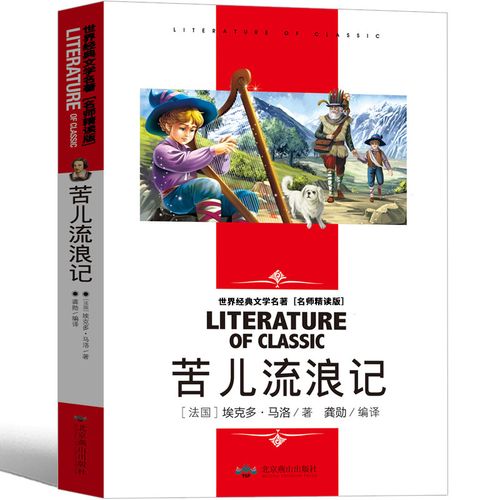


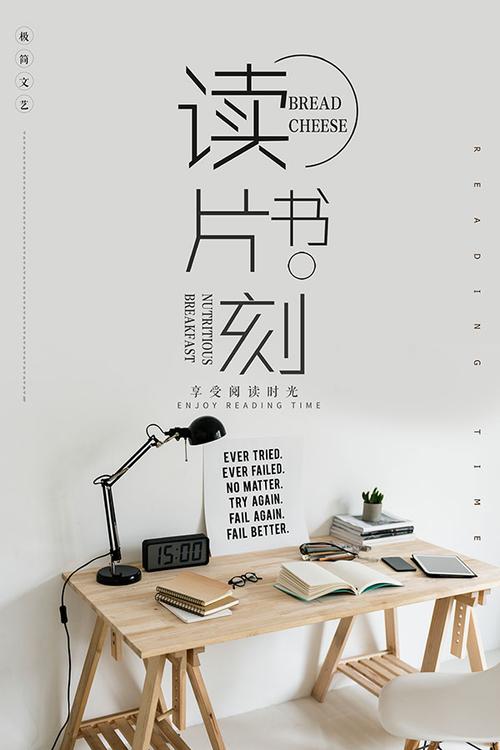


发布评论